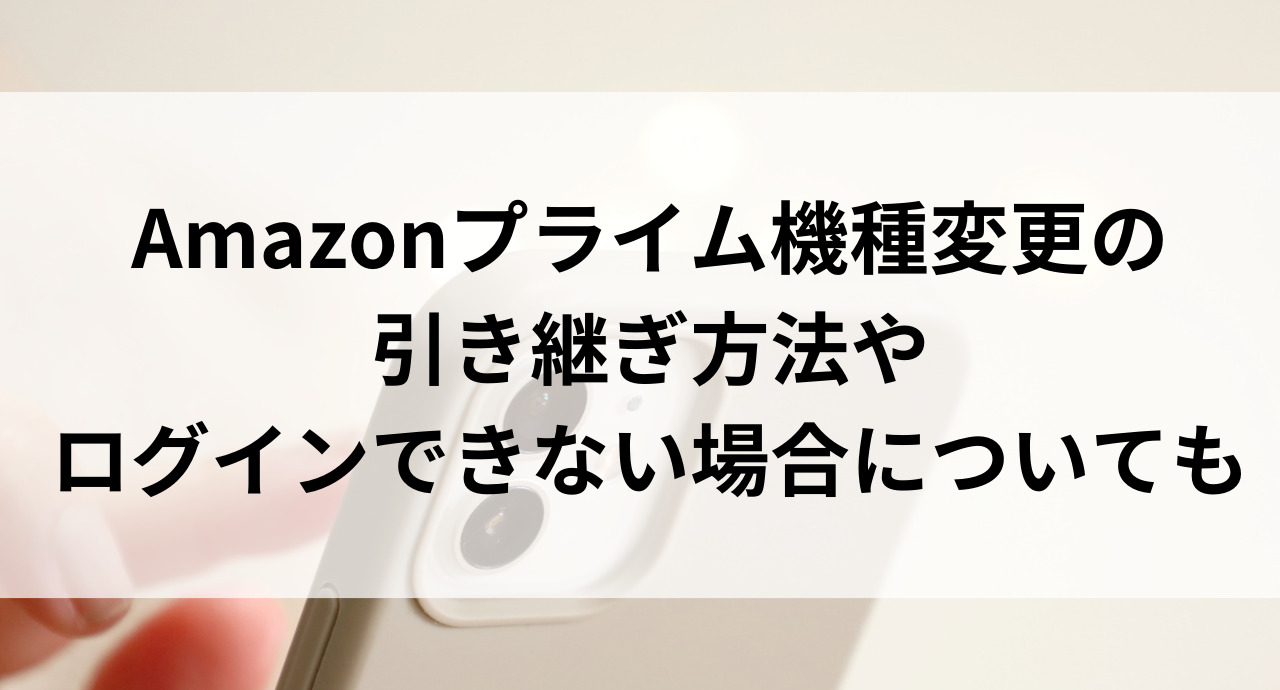スマートフォンを買い換えると、データ引き継ぎや再設定が必要になる場合があります。
Amazonプライムの場合は、登録したメールアドレスとパスワードでログインするだけで、購入履歴や視聴履歴などのデータが引き継がれるので、機種変更のときに特に何かをする必要はありません。
ただし、スマートフォン内にダウンロードしたデータは引き継げません。
ですので、Amazonプライムビデオをダウンロードしていた場合は、新しいスマートフォンで再度ダウンロードする必要があります。
この記事では、スマートフォンを買い替えた時にAmazonプライムの設定やデータの引き継ぎ方法について説明します。
機種変更したときAmazonプライムではなにをする?
新しい端末でAmazonアプリをダウンロードし、通常のログイン(メールアドレスとパスワードを入力)します。
するとデータはすでに引き継がれています。
引き継がれるのは、以下のAmazonアカウント上のデータです。
- 購入履歴
- 獲得ポイント
- Amazonギフト残高
- 購入した動画
ただし、スマホにダウンロードしたデータは引き継げません。
スマホにダウンロードしていたAmazonプライムビデオを視聴する場合は、新しい端末に再度ダウンロードする必要があります。
機種変更したらAmazonプライムビデオにログインできない場合
機種変更後、Amazonプライムのログインができない場合、慌てずに対処しましょう。
まず、正しいメールアドレスとパスワードでログインしようと試みます。
もしログインできない場合は、新規会員登録を試してみてください。
登録がうまくいった場合、今度はAmazonカスタマーサービスに連絡して、古いアカウントと新しいアカウントをリンクさせるよう依頼します。
Amazonプライム会員の場合、二重契約になってしまわないように気を付けましょう。
新しいプライム会員に登録する代わりに、無料会員として新規登録してからカスタマーサービスに問い合わせることをおすすめします。
Amazonカスタマーサービスは、電話やチャット、メールで対応しています。問題をスムーズに解決するためにも、詳細な状況を伝え、的確な指示を仰ぎましょう。
また、過去に使用していた端末からログアウトしているか、ログイン情報を削除しているか確認しましょう。ログイン情報が保存されている場合、正しくログインできないことがあります。
以上のように、機種変更後のAmazonログインに失敗しても、新規登録やカスタマーサービスの利用など、対処法があります。焦らず、適切な手順を踏んで解決しましょう。
まとめ
ほとんどの公式サイトやアプリでは、新しい端末でログインすればデータを引き継ぐことができます。
しかし、スマートフォン端末にダウンロードしていたデータは引き継ぐことができないことがほとんどなので、あらかじめバックアップを取っておいたほうが安心です。
またどんなデータが引き継できるのかを、機種変更する前に念のため確認しておくようにしましょう。